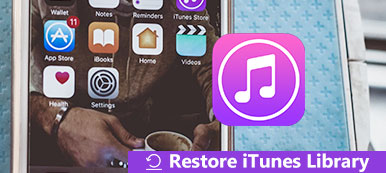Postupem času možná zjistíte, že vaše seznamy skladeb Apple iTunes byly vratký nepořádek, včetně hromady seznamů skladeb, duplicitních skladeb a hudby, kterou jste již neposlouchali. Je možné začít znovu? Odpověď je ano. Tato příručka vysvětluje, jak na to smazat celou knihovnu iTunes z vašeho počítače. Bez ohledu na to, zda chcete přestavět svou knihovnu iTunes nebo odstranit nežádoucí seznamy skladeb, níže najdete, co chcete.
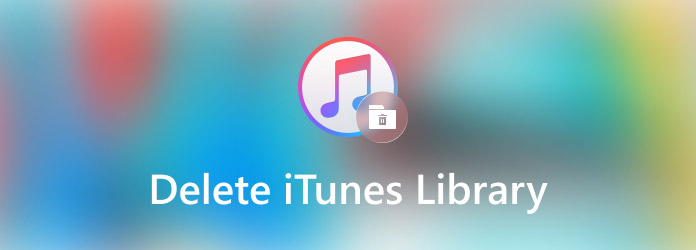
- Část 1: Jak odstranit duplikáty z knihovny iTunes
- Část 2: Jak odstranit celou knihovnu iTunes na PC/Mac
- Část 3: Nejčastější dotazy týkající se smazání knihovny iTunes
Část 1: Jak odstranit duplikáty z knihovny iTunes
V závislosti na velikosti můžete buď odstranit duplikáty z knihovny iTunes ručně, nebo knihovnu iTunes zcela resetovat a začít znovu. Postup mazání duplikátů z knihovny iTunes se můžete naučit níže.
Jak ručně odstranit duplikáty z knihovny iTunes
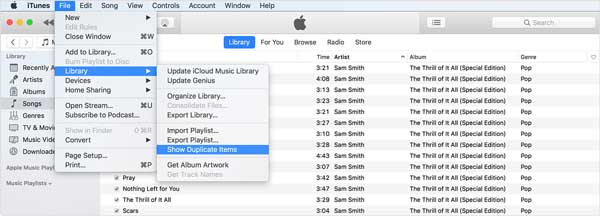
Krok 1Otevřete iTunes z plochy.
Krok 2Přejít na Soubor klikněte na ikonu Knihovna, a vyberte Zobrazit duplicitní položky.
Krok 3Podržte stisknuté tlačítko Ctrl or Příkaz na klávesnici a stiskněte A klíč zároveň. Nyní budou vybrány všechny duplicitní mediální položky. Klikněte na Vymazat na klávesnici nebo klikněte pravým tlačítkem na soubor a vyberte Vymazat.
Část 2: Jak odstranit celou knihovnu iTunes na PC/Mac
Pracovní postupy pro odstranění knihovny iTunes a spuštění znovu se od mazání konkrétních položek značně liší. Navíc se liší na PC a Mac. O postupech hovoříme níže, abyste se je mohli naučit.
Jak smazat celou knihovnu iTunes na PC
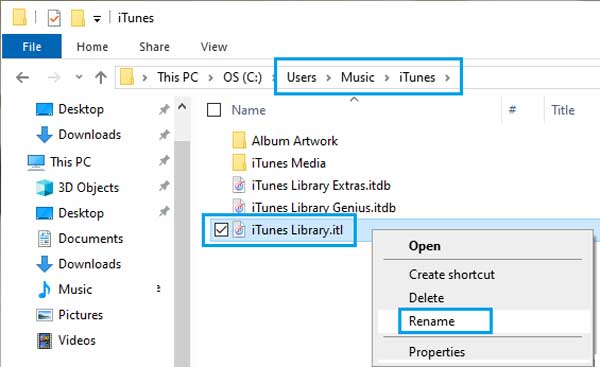
Krok 1Pokud chcete smazat knihovnu iTunes, otevřete na svém počítači okno Průzkumník souborů a začněte znovu.
Krok 2Přejděte do složky knihovny iTunes. Ve výchozím nastavení je adresář C:\Users\Music\iTunes. Najděte soubor s názvem ITunes Library.itl. Klikněte pravým tlačítkem na soubor, vyberte Přejmenovat a změňte na iTunes Library.old.
Krok 3Také přejmenujte soubor Hudební knihovna iTunes.xml na iTunes Music Library.old. Nyní restartujte iTunes a všechny seznamy skladeb budou smazány.
Jak smazat celou knihovnu iTunes na Macu
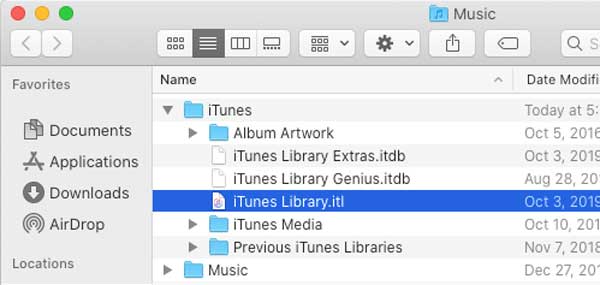
Krok 1Chcete-li odstranit knihovnu iTunes na MacBooku, ujistěte se, že jste ukončili iTunes z Activity Monitor.
Krok 2Poté otevřete aplikaci Finder a klikněte na Go nabídku na horním pásu karet a vyberte Domů volba.
Krok 3z Domů adresář, otevřete Hudba a vyberte iTunes. Nyní klikněte pravým tlačítkem na ikonu ITunes Library.itl soubor a přejmenujte jej jako iTunes Library.old. Podobné, přejmenujte Hudební knihovna iTunes.xml soubor jako iTunes Music Library.old.
Krok 4Dále otevřete iTunes a bude resetován a vaše knihovna iTunes bude prázdná.
Doporučit: Nejlepší čistič iPhone

Podobně jako iTunes se váš iPhone zpomaluje a zpomaluje, pokud do telefonu uložíte hodně souborů a dat. Apple však neobsahuje žádnou funkci pro vyčištění paměti, zejména u aplikací třetích stran. Znamená to, že z paměti iPhone nemůžete odstranit mezipaměť aplikací, nevyžádané soubory, duplicitní položky a další? Odpověď je ne a Aspeaksoft iPhone Eraser vám pomůže tento problém vyřešit.

4,000,000 + Stahování
Odstraňte seznamy skladeb, nechtěné soubory a snadněji.
Vymažte celý iPhone nebo iPad jedním kliknutím.
Dostupné pro širokou škálu iOS zařízení.
Zahrnout vlastní možnosti pro pokročilé uživatele.
Část 3: Nejčastější dotazy týkající se smazání knihovny iTunes
Smaže se odstraněním z knihovny iTunes z počítače?
Smazáním knihovny iTunes se z knihovny iTunes odstraní veškerá vaše hudba, seznamy skladeb a aplikace. Před začátkem si však můžete vytvořit zálohu obsahu knihovny iTunes na externí pevný disk.
Jak resetuji knihovnu Apple Music?
Otevřete na svém iPhonu aplikaci Apple Music a přejděte na Pro tebe obrazovky zespodu, přejděte dolů svým profilem a klepněte na Zobrazit účet. Dále klepněte na Vyberte si umělce pro vás, a stiskněte tlačítko resetovat.
Proč nemohu odstranit hudbu z iTunes?
Zdá se, že tato sestava má problémy s mazáním z knihovny ze seznamu stop pomocí shift-delete. Měli byste být schopni odstranit ze skladeb nebo alb.
Proč investovat do čističky vzduchu?
Tato příručka vysvětluje, jak odstranit knihovnu iTunes z pevného disku. Jakmile nastavíte, iTunes synchronizují váš iPhone nebo iPad s knihovnou iTunes, dokud zařízení připojíte k počítači. Můžete však obnovit knihovnu iTunes a zbavit se starých souborů. To je dobrý způsob, jak uvolnit místo a zlepšit výkon. Apeaksoft iPhone Eraser vám navíc může pomoci snadno vyčistit paměť iPhone. Další otázky? Napište je prosím jako komentář pod tento příspěvek.